Виготовлені
Замовлення переходить у статус Виготовлено після статусу Виробництво. Для зміни статусу необхідно натиснути на кнопку Виконати.

Із замовленням, яке має статус Виготовлено, можна виконати наступні дії:
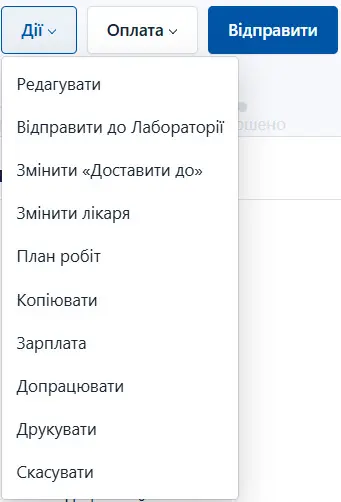
- Відредагувати замовлення
- Відправити замовлення до іншої лабораторії
- Змінити дату доставки замовлення
- Змінити лікаря
- Відредагувати план робіт
- Скопіювати замовлення
- Нарахувати зарплату співробітнику лабораторії
- Відправити на доопрацювання
- Надрукувати замовлення
- Скасувати замовлення
- Переглянути реквізити оплати та змінити ціну
- Відправити замовлення лікарю
Редагування замовлення
Дія Редагувати обирається для внесення змін на сторінці замовлення.
Для збереження змін потрібно натиснути на кнопку Зберегти. Якщо зміни зберігати не потрібно, натиснути на кнопку Скасувати редагування.
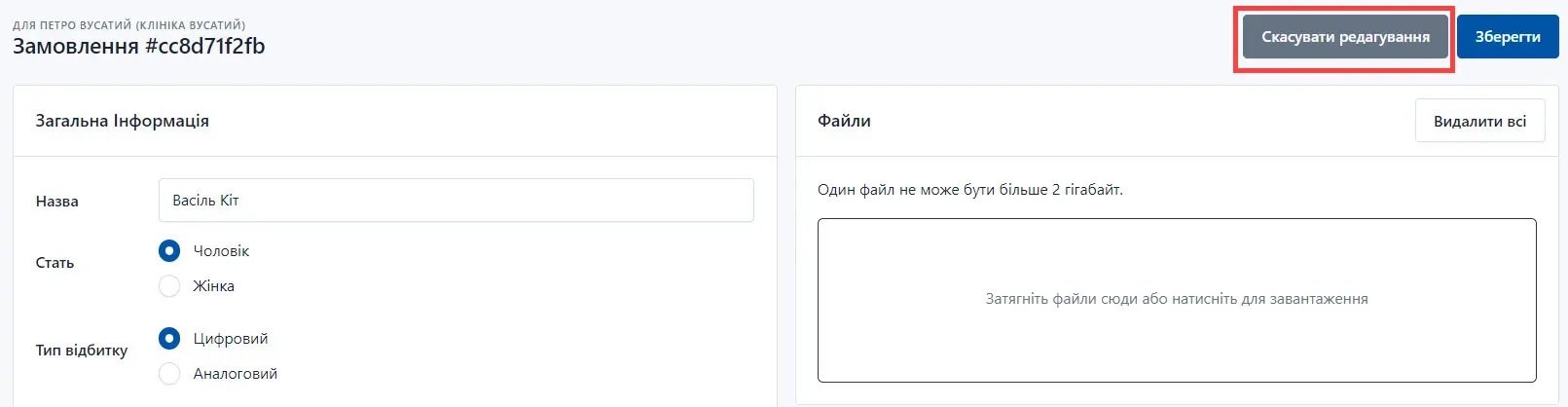
Відправити замовлення до іншої лабораторії
Власник лабораторії має можливість відправити замовлення до іншої лабораторії.
Щоб відправити замовлення до іншої лабораторії:
-
Зайдіть до замовлення та натисніть на кнопку Дії.
-
Оберіть Відправити до лабораторії.
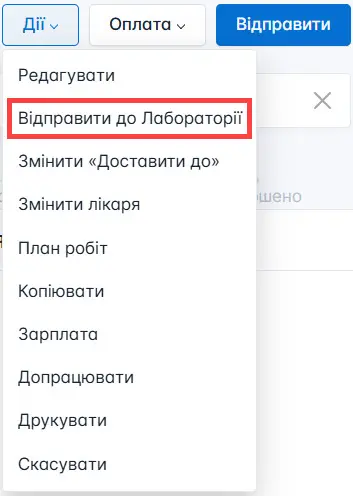
- Оберіть лабораторію із списку та файли, які необхідно надіслати.
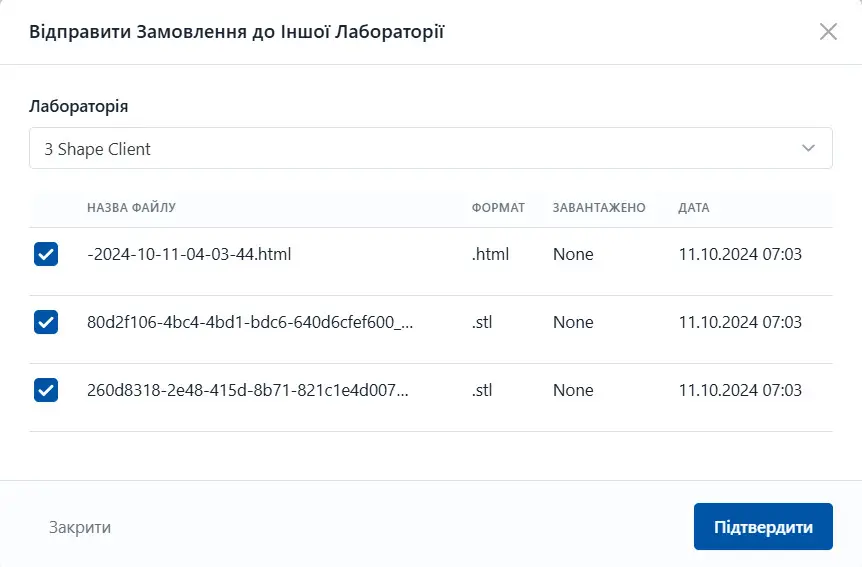
- Натисніть на кнопку Підтвердити.
В результаті, інша лабораторія отримає замовлення із обраними файлами.
Змінити дату доставки замовлення
Для зміни дати доставки замовлення до лікаря:
- З випадаючого меню оберіть Змінити “Доставити до”.
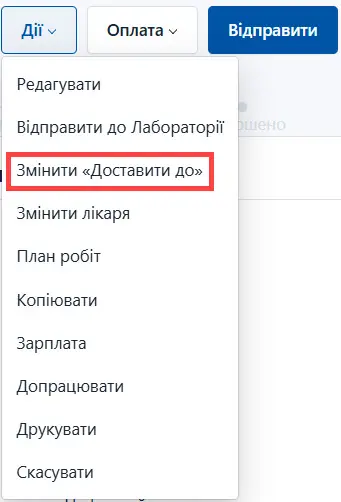
- Оберіть нову дату у календарі та натисніть на кнопку Підтвердити.
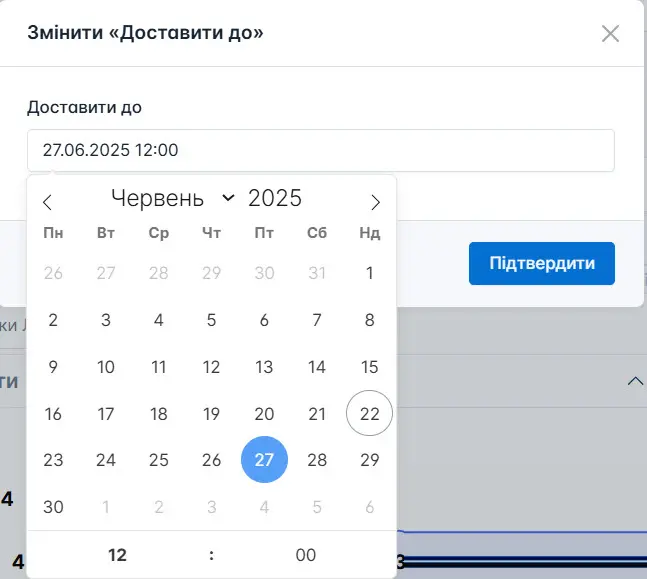
Змінити лікаря
У замовленні із статусом Виготовлено ви можете змінити лікаря, який зробив замовлення.
Для цього:
- Натисніть на кнопку Дії та оберіть Змінити лікаря.
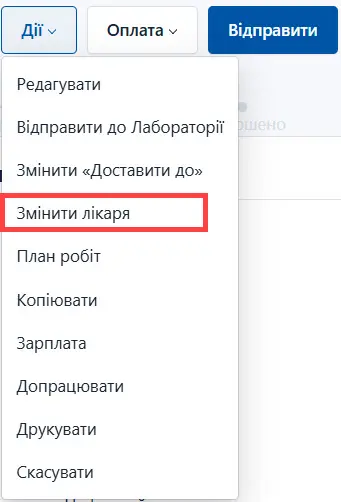
- Оберіть лікаря із випадаючого списку.
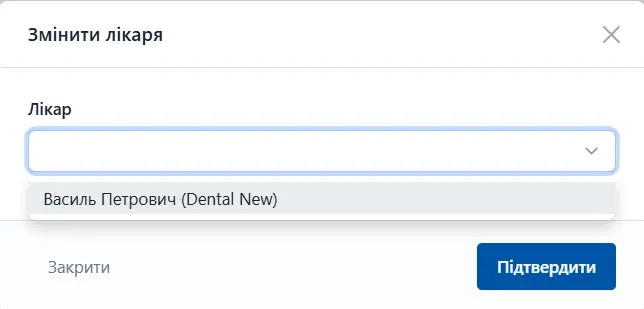
Відредагувати план робіт
План робіт складається під час створення замовлення.
До замовлення у статусі Виготовлено можна додати задачі, які не було додано на попередніх етапах.
Натисніть на кнопку Дії та оберіть План робіт із випадаючого списку.
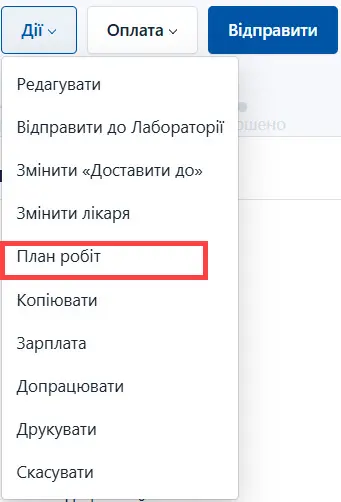
На сторінці плану робіт додайте задачі до плану робіт. Детальну інформацію щодо створення плану робіт розміщено на сторінці Створення плану робіт.
Скопіювати замовлення
Копіювання замовлення відбувається для створення нового замовлення тому самому пацієнту але в цьому випадку необхідно виконати інші послуги. При копіюванні замовлення копіюються всі файли, додані до першого замовлення.
:::note[Примітка] Система генерує для копії замовлення новий номер та відображає номер замовлення з якого було зроблено копію.
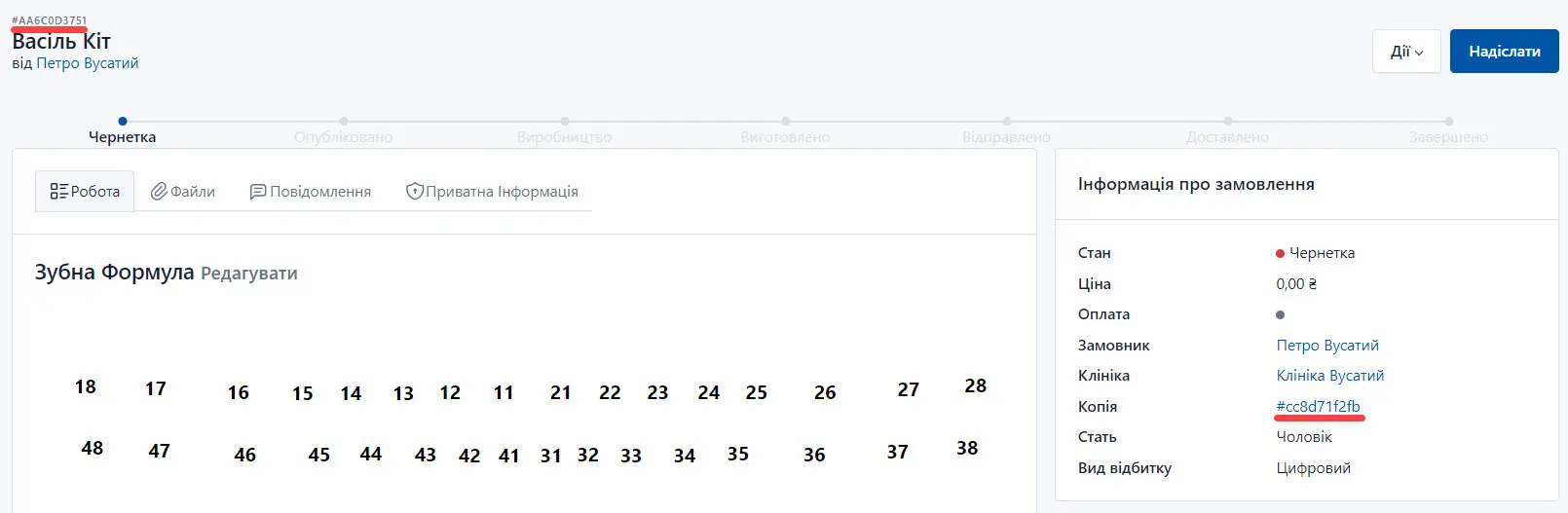
:::
Тут: #AA6C0D3751 – номер копії, #cc8d71f2fb – номер замовлення з якого було зроблено копію.
Розподілення зарплати
Ви можете уточнити заробітню платню, яку отримає технік (або техніки) після виконання замовлення.
Натисніть на кнопку Дії та оберіть Зарплата.
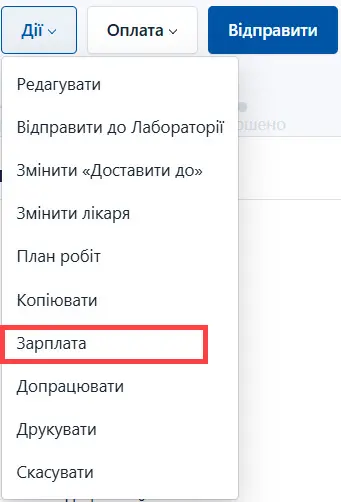
На сторінці нарахування заробітної платні оберіть співробітника та введіть суму, яку він повинен отримати після виконання замовлення.
Натисніть на кнопку Додати.
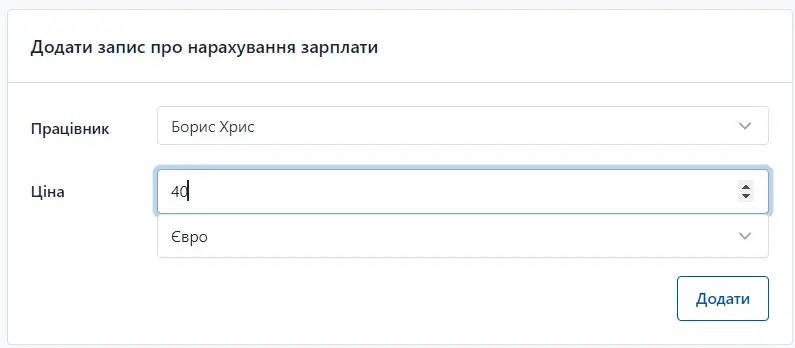
Відправити на доопрацювання
Використовується у випадку коли необхідно повернути замовлення на доопрацювання. У спливаючому вікні підтвердіть свій намір.
Надрукувати замовлення
Ви можете надрукувати бланк замовлення, в якому буде відображатись перелік послуг та задач, які необхідно виконати (або були виконані).
Для друку замовлення натисніть на кнопку Дії та оберіть Друкувати із випадаючого списку меню.
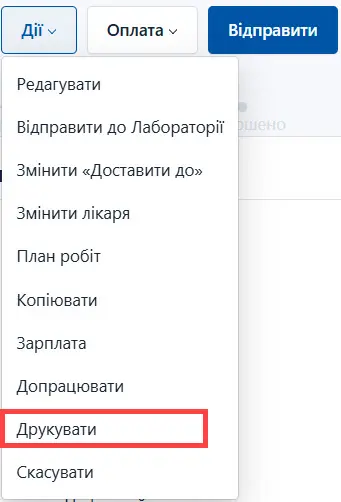
Оберіть розділи, які необхідно роздруукувати та натисніть на кнопку Друкувати.
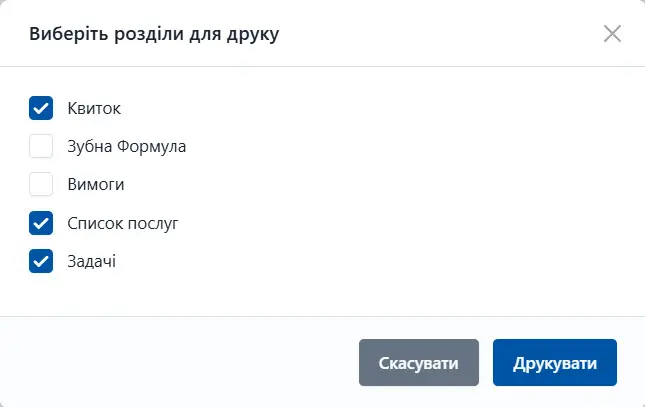
Роздрукуйте бланк замовлення.
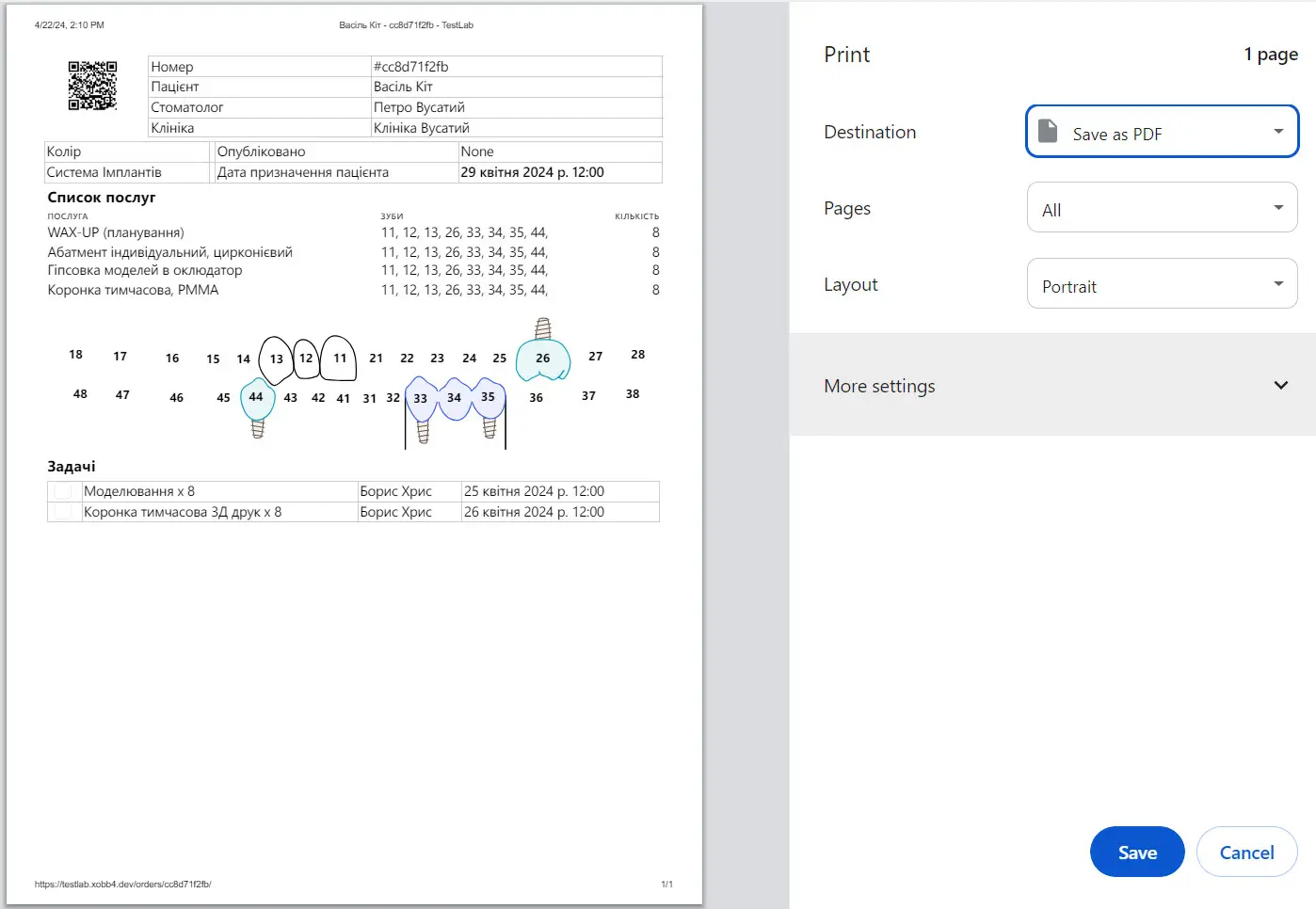
Скасування замовлення
Використовується для скасування замовлення. Для підтвердження скасування натисніть на кнопку Ок у спливаючому повідомленні.
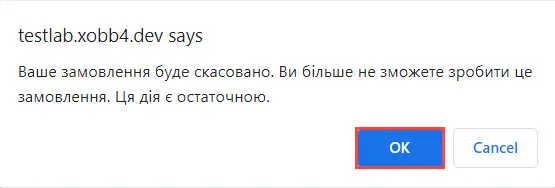
Перегляд реквізитів оплати та зміна ціни
Ви маєте можливість переглянути реквізити оплати за замовлення та змінити ціну замовлення.
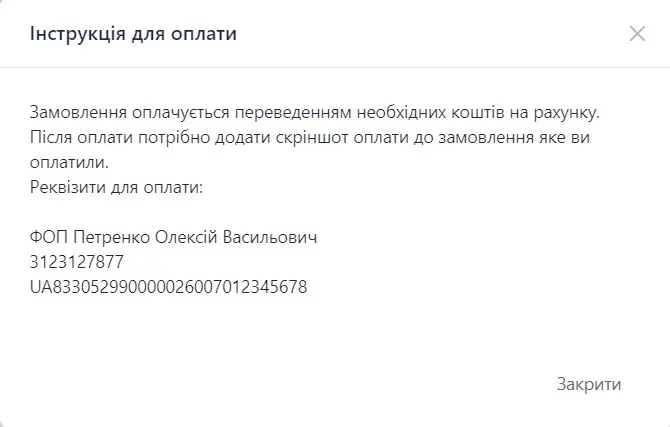
Для зміни ціни за замовлення оберіть Оплата->Змінити ціну та у вспливаючому вікні відредагуйте ціну та валюту.
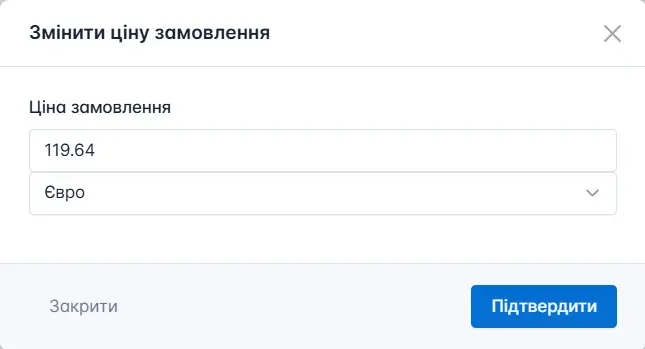
Натисніть на кнопку Підтвердити для збереження змін. У випадку, якщо зберігати зміни не потрібно – натисніть на кнопку Закрити.
Відправити замовлення
Після того, як замовлення було виготовлено, його необхідно відправити до лікаря.
Для цього натисніть на кнопку Відправити на сторінці замовлення.

У вспливаючому вікні введіть трекінг номер замовлення, який було отримано на пошті під час оформлення відправлення.
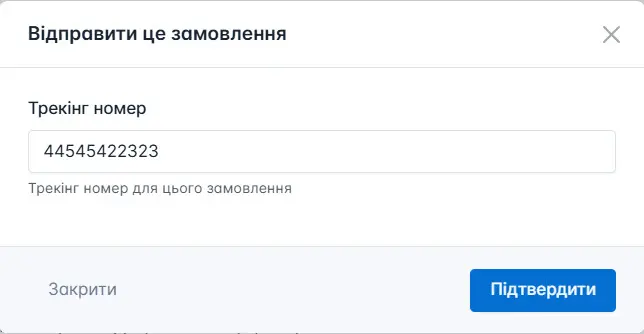
Натисніть на кнопку Підтвердити. Статус замовлення в системі зміниться на Відправлено.
